PHILIPS SPZ6500, SPC2050NC User Manual [es]

ES Instrucciones de uso
Register your product and get support at
www.philips.com/welcome
SPC2050NC
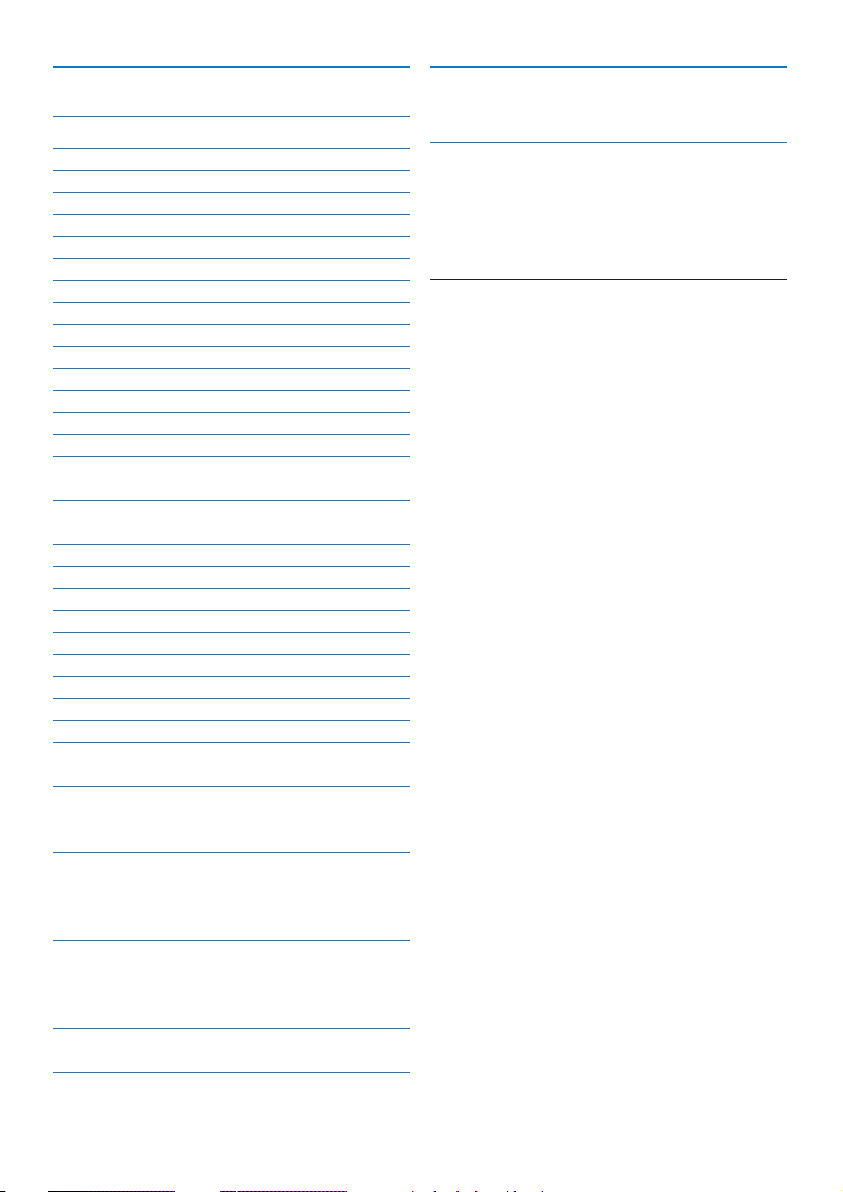
2Contenido / Información que debe conocer
Contenido
1 Información que debe conocer 2-4
Precauciones de seguridad 2
Copyright 3
Descargo de responsabilidad 3
Compatibilidad con FCC 3
Información medioambiental 3-4
Requisitos del sistema 4
Renuncia de garantía 4
Limitación de daños 4
2 Su WebCam 4
Bienvenido 4
3 Contenido de la caja 5
4 Leyenda de funciones 5
5 Instalación 6-7
5.1 Instalación del software
de la WebCam 6-7
5.2 Conexión de la WebCam a su
ordenador de sobremesa o portátil 7
6 Configuración de la Webcam 8-16
6.1 WebCam Companion 8
6.2 Menú de opciones divertidas 8-10
6.3 Menú de ajustes de imagen 11-12
6.4 Menú de ajustes de audio 12
6.5 Páginas de propiedades 13-16
7 Uso de la WebCam 16
8 Especificaciones técnicas 17
9 Preguntas más frecuentes (P+F) 17-20
9. 1 ¿Cómo puedo ajustar
la calidad de la imagen? 17-18
9. 2 El micrófono de mi WebCam Philips
no funciona (correctamente).
¿Qué puedo hacer? 18-19
9. 3 Al usar mi WebCam Philips mi
ordenador de sobremesa o
portátil funciona con lentitud.
¿Qué puedo hacer? 19-20
9. 4 ¿Cómo puedo restablecer los
ajustes de mi WebCam Philips
a la configuración predeterminada
de fábrica? 20
9.5 ¿Cómo limpio la lente de esta WebCam
Philips? 20
1 Información que debe
conocer
Lea con atención las instrucciones siguientes y
conserve el folleto para futura referencia.Puede
que le sea útil tener las instrucciones a mano
cuando use el dispositivo con el ordenador.
Precauciones de seguridad
Siga estas instrucciones para asegurarse de que
la WebCam se utiliza de forma segura y evitar
posibles daños.
• No utilice la WebCam en entornos diferentes
a los que se establecen a continuación:
temperatura: de 0ºC a 40ºC,
humedad relativa: 45% ~ 85%.
• No utilice ni guarde la WebCam en lugares:
– expuestos directamente a la luz del sol;
– con mucho polvo y humedad;
– cercanos a cualquier tipo de fuente de calor.
• Si la WebCam se moja, séquela con un paño
suave tan pronto como sea posible.
• Si la lente se ensucia, NO la toque con los
dedos.
• Limpie el exterior de la WebCam con un paño
suave.
• NO use líquidos limpiadores que contengan
alcohol, alcohol metilado, amoníaco,etc.
• NO intente desmontar o reparar la WebCam
usted mismo. No abra la WebCam. En caso de
problemas técnicos, lleve el equipo a su
distribuidor Philips.
• NO use la WebCam en el agua.
• Proteja la WebCam de aceites,vapor,
condensación, humedad y polvo.
• Nunca enfoque la lente de la WebCam hacia
el sol.

3Información que debe conocer
Copyright
Copyright © 2008 de Philips Consumer
Electronics B.V.
Todos los derechos reservados. Ninguna sección
de esta publicación se podrá reproducir,
transmitir, transcribir, almacenar en un sistema
de recuperación o traducir a otro idioma o
lenguaje de programación, bajo ningún medio o
forma, ya sea electrónico,mecánico,magnético,
óptico, químico,manual o cualquier otro, sin el
consentimiento previo por escrito de Philips.
Las marcas y los nombres de producto son
marcas comerciales o marcas comerciales
registradas de sus respectivos propietarios.
Descargo de responsabilidad
Philips no ofrece garantía de ningún tipo con
respecto a este material, incluidas, en forma
enunciativa y no limitativa, las garantías implícitas
de comercialización e idoneidad para un
determinado propósito.
Philips declina toda responsabilidad por
cualquier error que pueda estar contenido en
este documento. Philips no se compromete a
actualizar ni a mantener actualizada la
información contenida en este documento.
Compatibilidad con FCC
Este dispositivo cumple con la sección 15 del
reglamento de la FCC.
El funcionamiento está sujeto a estas
dos condiciones:
1 este dispositivo no debe causar interferencias
perjudiciales y
2 este dispositivo debe aceptar cualquier
interferencia que reciba,incluso aquéllas que
puedan causar un funcionamiento no deseado.
Nota:
Este equipo ha sido probado y cumple los límites
establecidos para los dispositivos digitales de
clase B, de acuerdo con la sección 15 del
reglamento FCC.
Estos límites se han establecido para proporcionar
una protección razonable contra las interferencias
perjudiciales en instalaciones particulares.
Este equipo genera, utiliza y puede emitir energía
en forma de radiofrecuencia y, si no se instala y
utiliza de acuerdo con las instrucciones, puede
originar interferencias perjudiciales en las
comunicaciones de radio.
No obstante, no hay garantías de que no se
produzcan interferencias en una instalación
particular.
Si el equipo causa interferencias perjudiciales en
la recepción de radio o televisión, que se puedan
percibir encendiendo y apagando el equipo,se
recomienda al usuario que intente corregirlas
tomando una o más de las siguientes medidas:
• Cambiar la orientación de la antena receptora
o colocarla en otra ubicación.
• Aumentar la separación entre el equipo y el
receptor.
• Conectar el equipo a una toma de corriente
de un circuito distinto al que está conectado
el receptor.
• Para obtener ayuda,póngase en contacto con
el distribuidor o con un técnico de radio o
televisión con experiencia.
Cualquier modificación no autorizada que se
realice en este equipo podría anular la
autorización para manejarlo.
Información medioambiental
Desecho del producto antiguo
El producto se ha diseñado y fabricado con
materiales y componentes de alta calidad, que se
pueden reciclar y volver a utilizar.
Cuando este símbolo de contenedor de ruedas
tachado aparece en un producto, indica que éste
cumple la directiva europea 2002/96/EC.
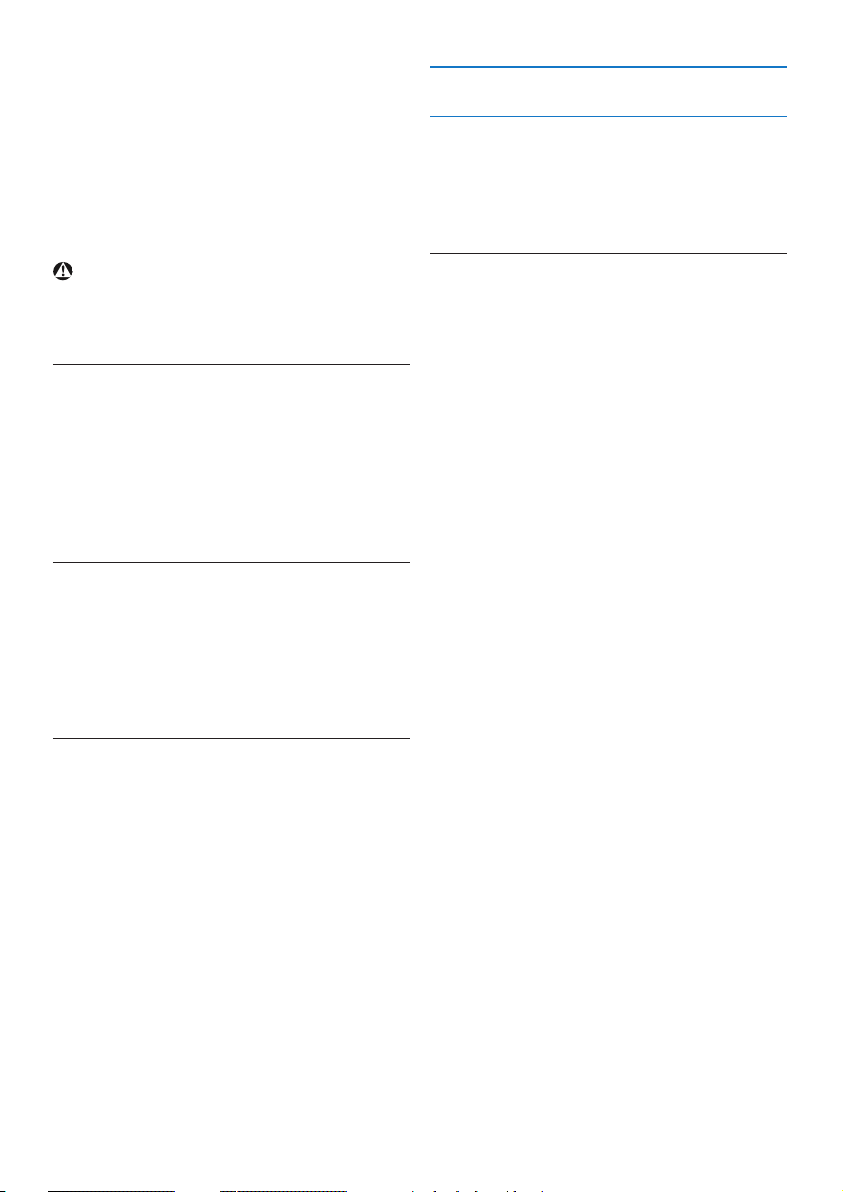
4Información que debe conocer / Su WebCam
Infórmese sobre la recogida selectiva local de
productos eléctricos y electrónicos.
Cumpla con la normativa local y no deseche los
productos antiguos con los desechos
domésticos. El desecho correcto del producto
antiguo ayudará a evitar consecuencias negativas
para el medioambiente y la salud humana.
Advertencia
Las bolsas de plástico son potencialmente
peligrosas. Mantenga esta bolsa fuera del alcance
de los niños para evitar el peligro de asfixia.
Requisitos del sistema
• Microsoft
®
Windows®XP (SP2) o Vista;
• Procesador Intel Pentium
®
4 2,4 GHz o
procesador AMD equivalente
®
;
• 512 MB de RAM y 300 MB de espacio libre en
disco duro;
• Un puerto USB libre y unidad de CD-ROM o
DVD
Renuncia de garantía
El software del CD-ROM suministrado se vende
‘tal cual’ y sin ninguna garantía explícita o
implícita. Debido a que este programa se puede
instalar en diversos entornos de software y
hardware, no se garantiza la adecuación del
producto a un determinado propósito.
Limitación de daños
El distribuidor no será responsable de ningún
daño indirecto,especial, incidental o
consecuencial (incluidos los daños por pérdida
de negocio o beneficios, o similar), ya sea por
incumplimiento de contrato, perjuicio (incluida la
negligencia), responsabilidad del producto o
cualquier otra, incluso si el fabricante o sus
representantes han advertido de la posibilidad
de dichos daños e incluso si un remedio descrito
en este documento no haya cumplido su
propósito esencial.
2 Su WebCam
Felicidades por la adquisición y bienvenido a
Philips. Para sacar el mayor partido a la asistencia
que proporciona Philips,registre el producto en
www.philips.com/welcome
Bienvenido
La WebCam Philips SPC2050NC que acaba de
adquirir se ha fabricado con los estándares más
altos. Esto le garantiza un funcionamiento sin
problemas durante años. Con la WebCam
SPC2050NC obtendrá imágenes brillantes y una
calidad de sonido sorprendente.
Después de la instalación, podrá usar la nueva
WebCam para una amplia variedad de
aplicaciones como,por ejemplo:
Vídeo:
Use la WebCam Philips SPC2050NC para el
vídeo chat y las videollamadas. La WebCam
funciona con Skype,Windows
®
Live Messenger,
Yahoo! Messenger,AOL Instant Messenger, QQ y
otros programas de mensajería instantánea,y
servicios VoIP (voz sobre protocolo de Internet);
Vídeo compartido:
Cree sus propios vídeos personales y
compártalos con su familia y amigos a través de
YouTube, Yahoo! Vídeo, etc.;
Capturas de imagen:
Use el botón de instantáneas para tomar fotos
fácilmente usando el ratón y compártalas a
través de Flickr,MySpace, etc.;
Edición y efectos especiales:
Edite las imágenes y las grabaciones mediante
Webcam Companion.
Las secciones siguientes de este manual le
proporcionan una descripción detallada del
proceso de instalación y explican como usar la
WebCam Philips SPC2050NC.
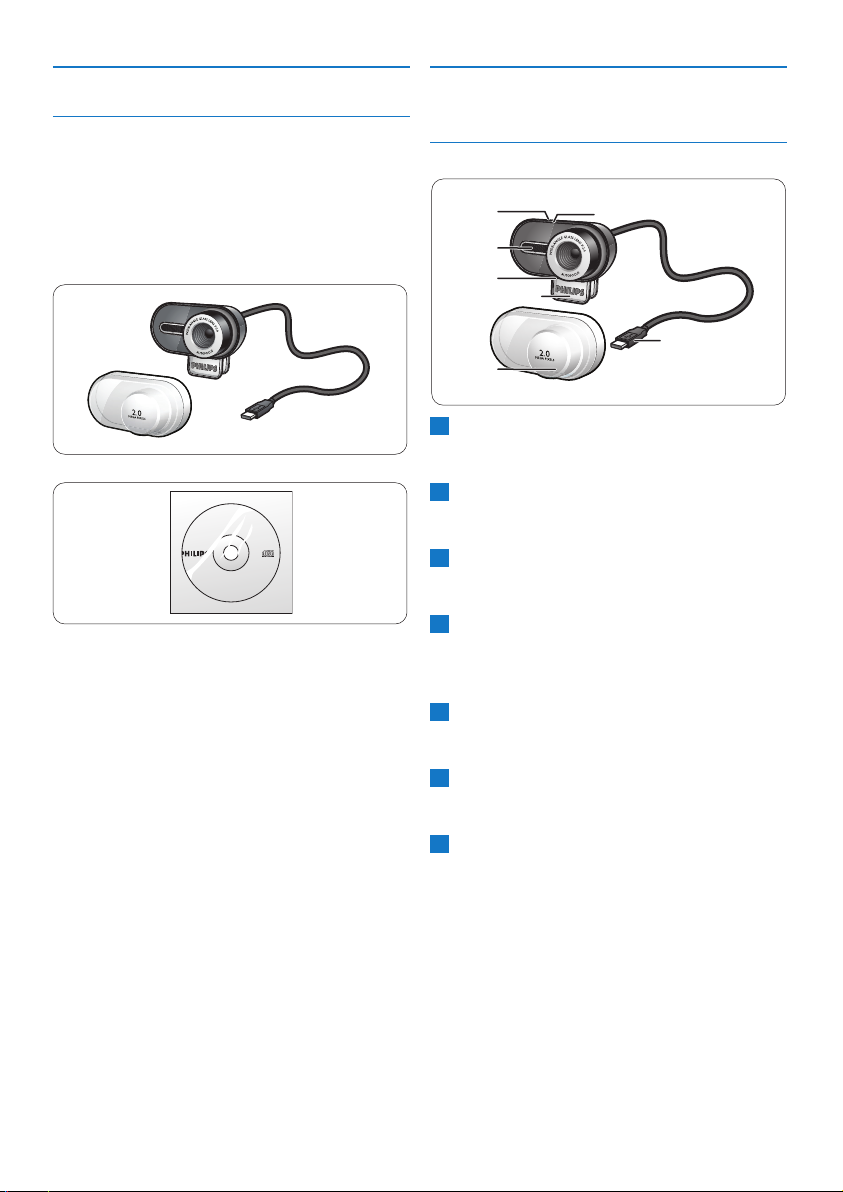
5Contenido de la caja / Leyenda de funciones
3 Contenido de la caja
Compruebe que la caja de la WebCam Philips
SPC2050NC contiene los siguientes elementos.
Éstos se suministran para ayudarle a configurar y
usar la Philips SPC2050NC.
WebCam Philips SPC2050NC
CD-ROM de instalación con manual incluido
SPC2050NC
Installation CD v.1.00
9082 100 03367
4 Información sobre las
funciones
Botón de instantáneas
Permite hacer fotos sin necesidad de utilizar
el ratón.
Soporte giratorio
Permite cambiar manualmente el ángulo
vertical de la WebCam.
Pinza
Para fijar la WebCam a un monitor plano de
PC o a la pantalla de un ordenador portátil.
Conector USB
Conecta la WebCam al puerto USB del
equipo portátil o del ordenador de
sobremesa.
Dos micrófonos digitales
Para añadir voz y sonido durante las
llamadas de vídeo y las grabaciones de vídeo.
LED de actividad
La luz se enciende de color rojo cuando la
WebCam está en uso.
Cubierta
Para proteger la WebCam cuando no se esté
utilizando.
7
6
5
4
3
2
1
3
4
6
2
7
5
1

6Instalación
5 Instalación
5.1 Instalación del software de la
WebCam
El software suministrado sólo funciona con
equipos que usen los sistemas operativos
Microsoft
®
Windows®XP (SP2) y Vista.Consulte
1 ‘Información que debe conocer’ - ‘Requisitos
del sistema’.
Notas:
• Antes de empezar, desconecte todos los
dispositivos USB (excepto el teclado y el
ratón USB).
• No conecte todavía la WebCam.
Ejecute primero el CD-ROM de instalación.
• Tenga a mano su CD-ROM de Windows
®
.
Coloque el CD-ROM de instalación en la
unidad CD-ROM / DVD de su ordenador de
sobremesa o portátil.
• Después de un par de segundos aparecerá la
pantalla ‘Language selection’ (Selección de
idioma).
Nota
Si la pantalla ‘Language selection’ no aparece
automáticamente, abra ‘Equipo’ o ‘Mi PC’, haga
doble clic en el CD y, a continuación, haga doble
clic en el icono ‘Setup.exe’.
Seleccione su idioma.
2
1
• La instalación continúa automáticamente.
• Aparece la pantalla de bienvenida ‘Welcome’.
Haga clic en ‘Next’ (Siguiente) para
continuar.
• Aparecerá la pantalla ‘Manual’.
Seleccione la primera opción si desea
continuar con la instalación y leer el manual
más adelante.
O bien
seleccione la segunda opción si desea leer el
manual del usuario antes de seguir con la
instalación.
Puede imprimir el manual con el fin de
tenerlo a mano durante el resto del proceso
de instalación.
Haga clic en ‘Next’ para continuar.
• Aparecerá la pantalla ‘Installation’. Los
elementos que pueden instalarse se muestran
en el lado izquierdo de la pantalla. En el lado
derecho aparecerá una explicación de cada
elemento. De forma predeterminada, todos los
elementos necesarios están seleccionados.
Haga clic en el botón ‘Next’ si desea instalar
todos los elementos.
5
4
3
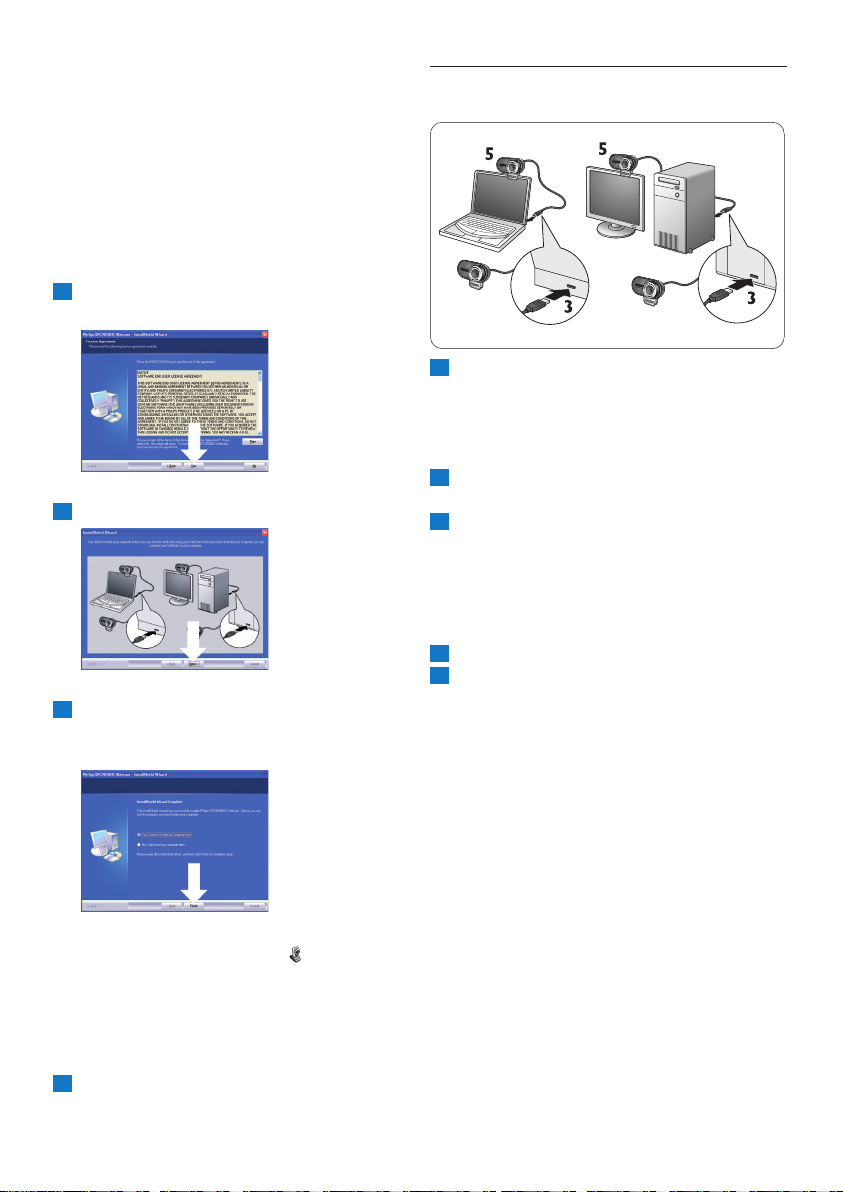
7Instalación
O bien:
Si hay ciertos elementos que no desea instalar,
marque las casillas situadas delante de esos
elementos.
Debe seleccionar al menos ‘WebCam Driver
SPC2050NC’ y ‘Philips CamSuite’.
Haga clic en el botón ‘Next’ (Siguiente).
• Aparecerá el siguiente contrato de licencia de
software.
Haga clic en ‘Yes’ (Sí) para continuar con la
instalación.
• Aparecerá la siguiente pantalla.
Haga clic en ‘Next’ para continuar.
• Aparecerá la pantalla ‘Reboot’ (Reiniciar).
Seleccione ‘Yes’ (Sí) y, a continuación, haga
clic en ‘Finish’ (Finalizar) para reiniciar su
ordenador de sobremesa o portátil.
• Después de la instalación, verá el acceso
directo de ‘Philips CamSuite’ ’ ’ en la barra de
tareas de Windows (en la parte inferior
derecha de la pantalla).
• En ‘Philips CamSuite’ puede configurar los
ajustes de la WebCam.Para ello, consulte
6 ‘Configuración de la Webcam’.
Ahora puede conectar la WebCam.
9
8
7
6
5.2 Conexión de la WebCam a su
ordenador de sobremesa o portátil
En primer lugar, asegúrese de ejecutar el CD
de instalación, antes de conectar la WebCam
al ordenador de sobremesa o portátil. Para
ello, consulte 5.1 ‘Instalación del software de
la WebCam’.
Encienda su ordenador de sobremesa o
portátil.
Conecte el conector USB del cable USB al
puerto USB del ordenador de sobremesa o
portátil.
• Ahora la WebCam recibirá la alimentación
desde el ordenador de sobremesa o
portátil.
Apunte la webcam hacia donde prefiera.
Utilice la pinza para fijar la WebCam a un
monitor plano de PC o a la pantalla de un
ordenador portátil.
5
4
3
2
1
